Cách thay đổi tên Apple TV của bạn
07/09/2023
Nếu bạn có nhiều Apple TV hoặc muốn đổi tên Apple TV thành một cái gì đó sáng tạo hơn, dưới đây là cách thay đổi tên Apple TV của bạn.
Apple TV của bạn mặc định là "Apple TV" khi bạn kết nối nó với mạng của mình lần đầu tiên. Nhưng cho dù bạn muốn quản lý nhiều hộp dễ dàng hơn hay muốn một cái gì đó sáng tạo hơn, bạn có thể thay đổi tên Apple TV của mình.
Ví dụ: bạn có thể có hộp phát trực tuyến của Apple trong nhiều phòng. Bạn có thể sẽ phản chiếu iPhone của mình và truyền phát nội dung đến màn hình sai trong phòng sai trong khi sử dụng AirPlay.
Bạn có thể đổi tên Apple TV của mình để phản ánh vị trí của Apple TV hoặc mục đích bạn sử dụng và chỉ mất vài bước. Đây là cách để làm điều đó.
Cách thay đổi tên của Apple TV
Đổi tên thiết bị của bạn rất hữu ích khi bạn có nhiều thiết bị được kết nối với mạng của mình. Bạn có thể thay đổi tên để thể hiện vị trí hoặc cách sử dụng tên của nó. Tin tốt là việc đổi tên Apple TV rất đơn giản, giống như thay đổi tên của iPhone hoặc iPad.
Để đổi tên Apple TV:
- 1. Mở ứng dụng Cài đặt từ màn hình chính
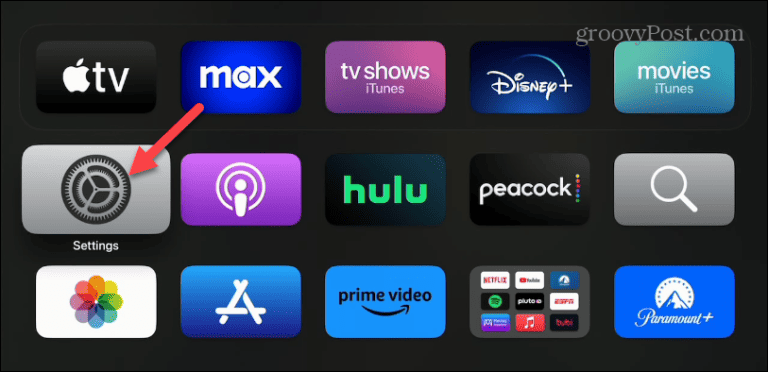
- 2. Nhấn vào Cài đặt chung trong danh sách tùy chọn.
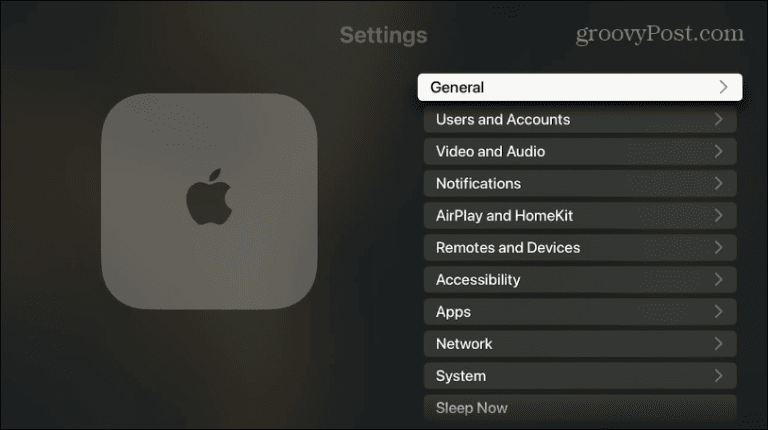
- 3. Nhấn vào Giới thiệu ở đầu danh sách.
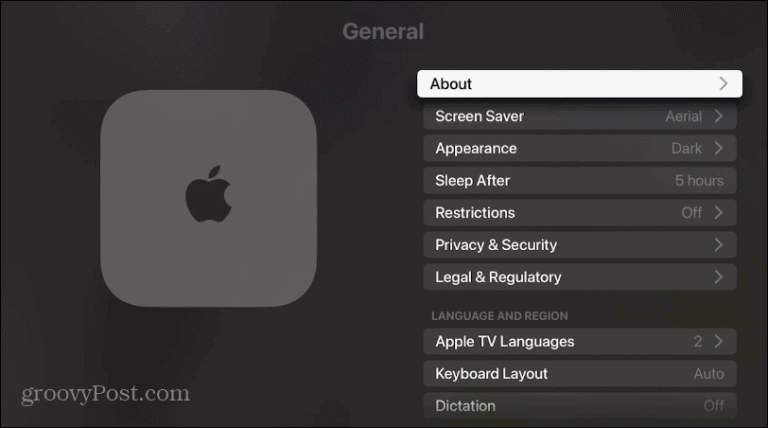
- 4. Nhấn vào Tên trên menu.
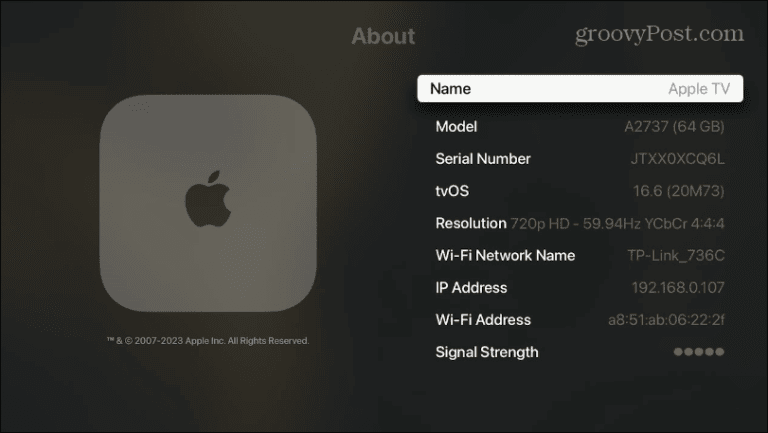
- 5. Sử dụng bàn phím ảo để nhập tên bạn muốn và Nhấn vào Xong để hoàn tất thay đổi.
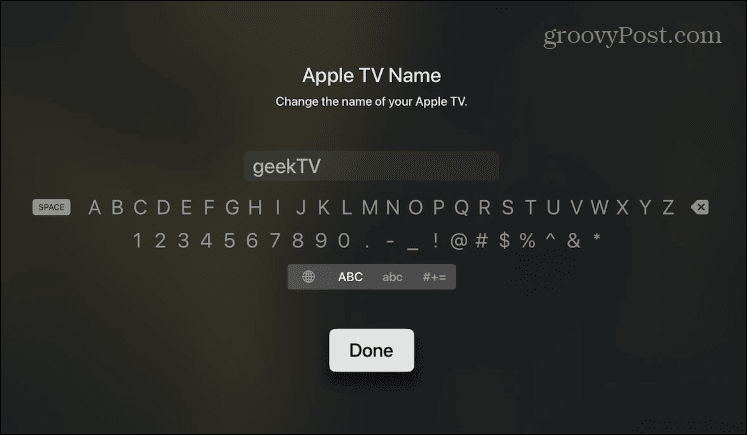
-
Sau khi bạn hoàn thành các bước, Apple TV của bạn sẽ được gọi là những gì bạn đã đặt tên cho nó trên mạng của mình. Bạn sẽ thấy tên mới khi phản chiếu màn hình hoặc sử dụng AirPlay.
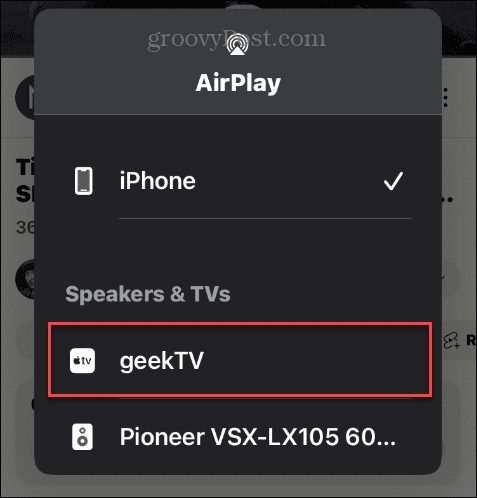
-
Một mẹo đáng nói khác là bạn có thể sử dụng ứng dụng Đầu vào bàn phím Apple TV nếu bạn có iPhone hoặc iPad ở gần. Thông báo để khởi chạy nó sẽ hiển thị khi bạn đến màn hình bàn phím ảo. Tùy chọn này giúp tiết kiệm thời gian không sử dụng bàn phím ảo với điều khiển từ xa.
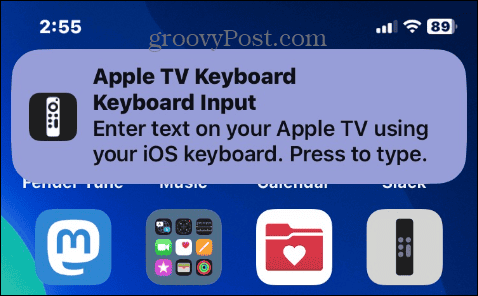
Theo nguồn www.groovypost.com